Cara Blokir Youtube di Mikrotik – Sudah tidak asing tentunya bagi Anda dengan apa itu Youtube. Menjadi salah satu situs web atau aplikasi berbagi video ini, sudah jadi salah satu pengganti TV.
Hal itu karena banyak orang bisa mendapatkan dan menyaksikan acara atau informasi melalui layanan Youtube. Namun perlu dipastikan perangkat sudah terhubung dengan koneksi internet terlebih dahulu.
Membahas mengenai Youtube, pada pembahasan kali ini kami akan sampaikan informasi cara blokir Youtube di mikrotik. Secara umum alasan memblokir Youtube yaitu karena ganggu jam kerja atau jam belajar akibat terlalu banyak menonton.
Dari hal itu, tidak heran jika banyak fasilitas public, kantor, sekolah, universitas ataupun perusahaan yang membatasi penggunaan internet mereka dengan memblokir situs Youtube di jam-jam tertentu.
Cara Blokir Youtube di Mikrotik

Namun sebelum lanjut ke pembahasan mengenai cara blokir Youtube di mikrotik, bagi Anda yang belum tahu apa itu mikrotik perlu mengetahui dahulu pengertiannya agar bisa lebih paham lagi.
Mikrotik adalah sistem operasi berbasis perangkat software yang dipergunakan untuk menjadikan komputer sebagai router sebuah jaringan. Mikrotik juga menggunakan sistem operasi berbasis Linux dan menjadi dasar network router.
Di mana fungsi dari mikrotik yaitu untuk memberikan sistem otentikasi, konfigurasi jaringan lokal, pengelolaan sistem jaringan internet, berperan sebagai hotsphot, dan pembuatan PPPoE server.
Setelah tahu sekilas mengenai apa itu mikrotik, selanjutnya mari kembali ke pembahasan utama mengenai cara memblokir Youtube di mikrotik. Untuk cara blokir sendiri ada dua cara yaitu memblokir menggunakan layer 7 dan TLS Host.
1. Blokir Youtube Menggunakan Layer 7 Protocols
Cara pertama yang akan kami bahas adalah memblokir Youtube menggunakan layer 7 protocols. Sebelum dimulai, silakan untuk persiapkan terlebih dahulu peralatan yang diperlukan, antara lain PC, mikrotik, kabel LAN dan software Winbox.
Bagi yang belum paham mengenai blokir situs Youtube dengan cara regex Youtube mikrotik, maka bisa simak dan ikuti langkah di bawah ini. Karena kami sudah rangkumkan langkahnya secara lengkap.
- Pertama silakan buka Winbox di perangkat PC.
- Lalu setting IP address router yang mengakses PC dahulu dengan memilih IP >> Address. Tambahkan IP address router pada setiap PC sesuai dengan topologi.
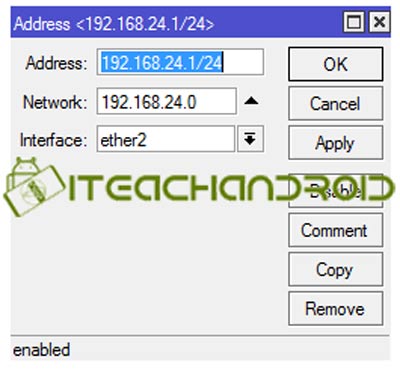
- Dilanjut setting IP address di tiap-tiap PC di Local Area Connection dan masukkan IP address secara automatically.
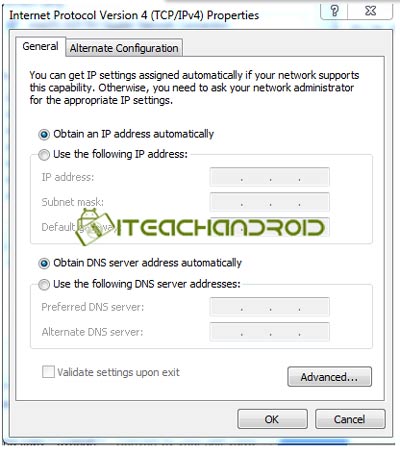
- Langkah berikutnya setting DHCP Server. Silakan Atur menu IP >> DHCP Server. Maka akan otomatis muncul jendela DHCP Server, lalu klik “DHCP Setup”.
- Lalu, pilih “Interface” mana yang akan menjalankan DHCP Server. Interface yang terhubung pada jaringan lokal yaitu “ether2, klik Next.
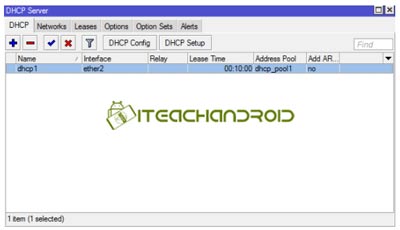
- Kemudian setting DHCP Client yang dilakukan di PC. Hubungkan kabel ethernet 4 router ke ISP.
- Lalu pada Winbox, buka menu “IP >> DHCP Client”.
- Dilanjut memilih interface sebagai client yakni “ether 4” dan klik “OK”.
- Pastikan jika setting DHCP Client di dalam situasi bound seperti gambar di bawah ini.

- Langkah berikutnya setting NAT dengan pilih menu “IP >> Firewall”.
- Pada menu firewall, silakan pilih saja menu NAT dan klik “+”.
- Lalu pada menu general, pilih outgoing interface “ether 4” sebagai via terhubung ke internet.
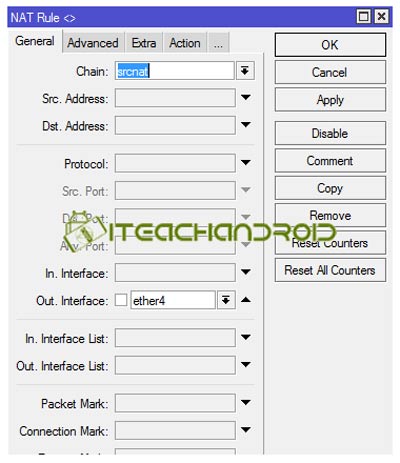
- Setelah itu pilih menu “Action”, pada action pilih “masquerade” dan klik “OK”.

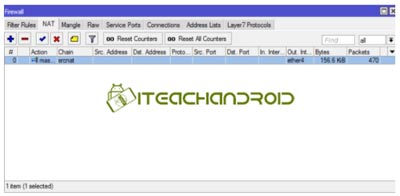
Selanjutnya silakan lanjut dengan memblokir situs dengan regex Youtube Mikrotik. Cek terlebih dahulu dengan membuka www.youtube.com apakah masih bisa atau tidak.
- Jika masih bisa, maka silakan blokir pada situs Youtube dengan cara masuk ke menu “IP” > “Firewall” > “Layer 7 Protocols”.
- Pilih tanda “+” kemudian isi ‘youtube’ sebagai situs yang dapat di block dan lanjut memasukan Regexp:
^.+(youtube).$|o-o.preferred.pttelkom-|a.youtube.com|b.youtube.com|c youtube.com|d.youtube.com|e.youtube.com|f.youtube.com| g.youtube.com|h.youtube.com|i.youtube.com|j.youtube.com|l.youtube.com”|(facebook.com).$
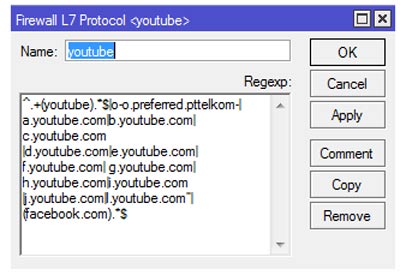
- Lalu setting pada menu filter rules dengan cara pilih “IP” > “Firewall” > “filter Rules”, kemudian pilih tanda “+”.
- Pada menu General add Chain dan isi forward.
- Lalu pada src-address isi 192.168.24.254 (pastikan dahulu source address sudah didapat pada client dari ISP).
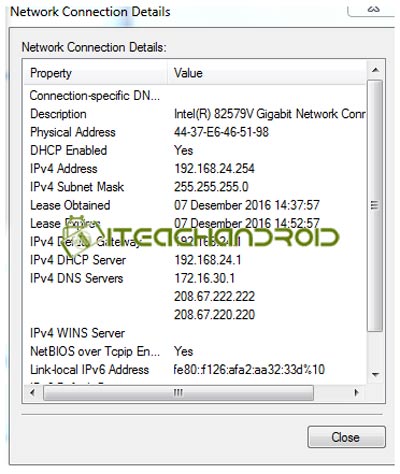
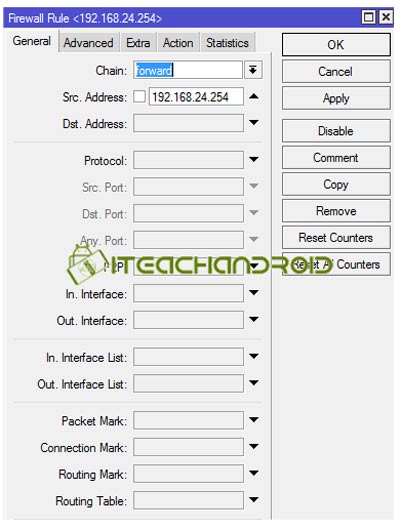
- Pada menu Advance dibagian Layer 7 Protocols isi ‘youtube’ yang akan di block.
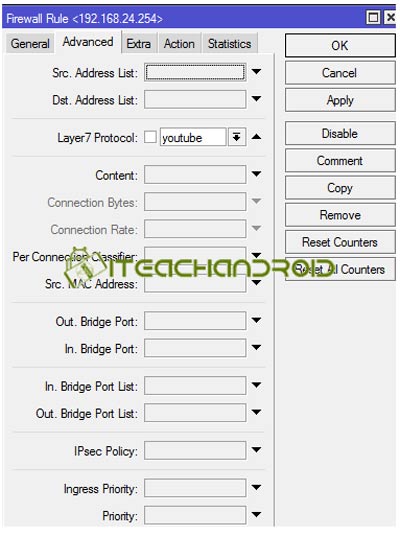
- Lalu pada menu Action, pilih “drop” agar nantinya website yang diblock akan di drop. Setelah itu tinggal klik “OK”.
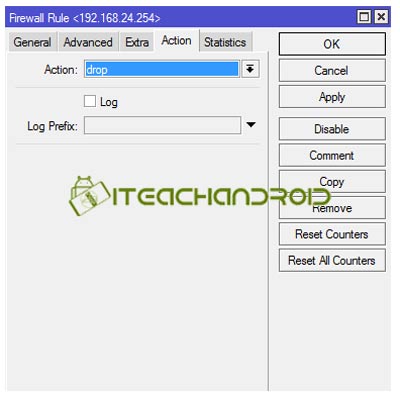
Dengan begitu konfigurasi blokir situs menggunakan layer 7 protocols selesai. Terakhir Anda tinggal coba akses situs Youtube, jika berhasil maka Youtube tidak akan bisa diakses.
2. Blokir Youtube Menggunakan TLS Hosts
Cara kedua blokir Youtube menggunakan TLS Hosts. Karena mikrotik mempunyai fitur TLS Hosts yang bisa digunakan untuk blokir Youtube pada mikrotik router.
Pertama silakan klik menu “IP Firewall” lalu pilih “Filter rules” dan tambahkan rules seperti gambar langkah berikut.
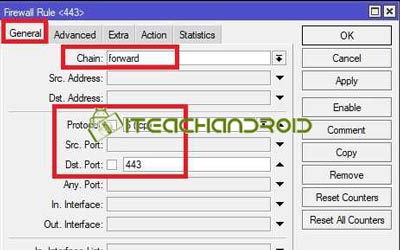
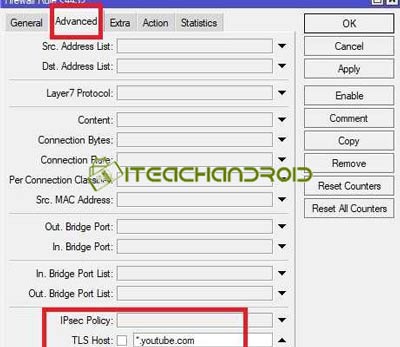
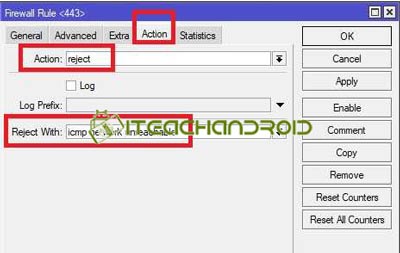
Script dari settingan firewall filter rule blokir Youtube menggunakan TLS Hosts
ip firewall filter add chain=forward protocol=tcp dst-port=443 tls-host=*.youtube.com comment=”Blokir Youtube” action=reject
Blokir Youtube di Mikrotik Pada Jam Tertentu
Dalam mikrotik router, terdapat sebuah fitur schedule yang memungkinkan kita memanfaatkan cara mengaktifkan dan menonaktifkan script blokir Youtube sesuai dengan jam tertentu yang ditentukan.
Ini biasanya akan dilakukan untuk memblokir Youtube pada jam-jam kerja. Guna menghindari gangguan kerja yang menjadikan tidak fokus dalam bekerja.
Script Schedule Blokir Youtube di Jam Tertentu
/ip firewall filter enable [find comment=”blockYoutube”];
Script Schedule Untuk Unblock Youtube
/ip firewall filter disabled [find comment=”blockYoutube”];
Script di atas melakukan disabled dan enabled filter rule dengan comment “blockYoutube” maka dari itu Anda harus menambahkan comment pada firewall rule dengan nama “blockYoutube”. Ini langkahnya:
CATATAN : Jika sudah melakukan konfigurasi blokir Youtube di mikrotik, jangan lupa lakukan back up mikrotik. Tujuannya agar nanti router ada masalah bisa melakukan restore konfigurasi, sehingga tidak diperlukan setting blokir secara ulang.
Kesimpulan
Demikian kiranya pembahasan mengenai cara blokir Youtube di mikrotik yang dapat iteachandroid.com sajikan. Semoga dengan adanya pembahasan mengenai cara memblokir situs Youtube di atas bisa bermanfaat untuk Anda yang membutuhkan.
Sumber Gambar : bgr.in, midteknologi.com, admin iteachandroid.com